Win7启动盘安装教程(详细图文教程带你一步步完成Win7系统安装)
随着时间的推移,许多用户对Windows7操作系统的使用需求日益增加。然而,在安装新的系统之前,我们需要一个可靠的启动盘。在本文中,我们将详细介绍如何创建Win7启动盘并进行系统安装。

1.准备工作:下载Win7镜像文件
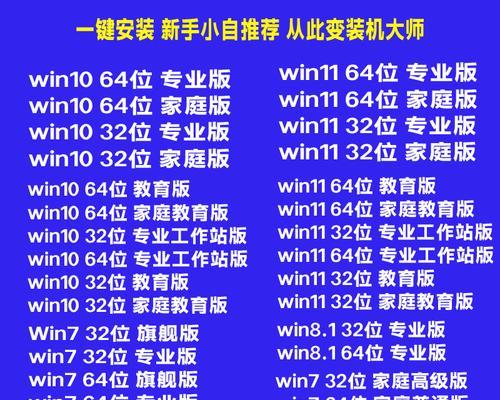
在正式进行系统安装之前,我们首先需要从官方网站或其他可靠来源下载Windows7的镜像文件。
2.获取制作启动盘工具
为了能够将镜像文件制作成启动盘,我们需要一款专业的工具。推荐使用Rufus,它是一款强大且易于使用的软件。
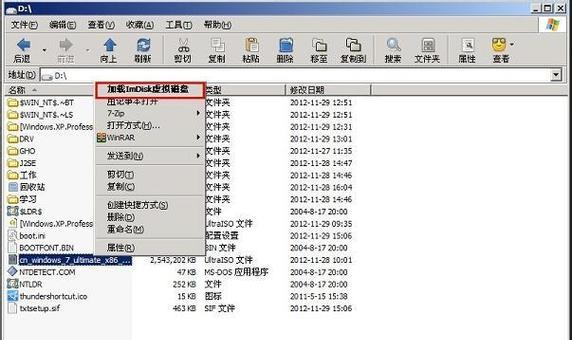
3.插入U盘并运行Rufus工具
将准备好的U盘插入电脑,并双击运行Rufus软件。该软件将帮助我们制作可启动的Win7安装盘。
4.选择U盘
在Rufus软件的界面上,首先选择正确的U盘。确保选择了正确的设备以免误操作。
5.选择Win7镜像文件
点击“选择”按钮,找到之前下载的Win7镜像文件,并选择它。
6.确定启动方式和分区方案
在Rufus软件的界面上,我们需要选择启动方式和分区方案。通常情况下,默认的选项就可以满足大多数用户的需求。
7.开始制作启动盘
当所有选项都已经设置好后,点击“开始”按钮开始制作启动盘。这个过程可能需要一些时间,请耐心等待。
8.完成制作
一旦制作启动盘的进度条达到100%,就表示制作过程已经完成。此时,我们可以关闭Rufus软件并将U盘安全拔出。
9.设置电脑启动顺序
重新启动电脑,进入BIOS设置。在启动选项中,将U盘设为首选启动设备,确保系统能够从U盘启动。
10.开始系统安装
重启电脑后,系统将从U盘启动,并进入Windows7安装界面。根据提示一步步进行系统安装。
11.设置语言和时区
在安装界面上,选择合适的语言和时区,并点击“下一步”继续进行安装。
12.接受许可协议
请仔细阅读并接受Windows7的许可协议,然后点击“下一步”继续。
13.选择安装类型
根据个人需求,选择“自定义”或“快速”安装类型。在这一步还可以选择磁盘分区和格式化选项。
14.等待安装完成
系统将自动进行安装,并在安装过程中重新启动。请耐心等待,直到系统安装完成。
15.设置用户账户和密码
在安装完成后,设置用户账户和密码,然后进入桌面,即可开始使用全新的Windows7系统。
通过本文的详细教程,你已经学会了如何制作Win7启动盘并进行系统安装。现在,你可以享受使用Windows7操作系统带来的便利和功能了。记得备份重要文件,以免数据丢失。祝你使用愉快!
- 解读电脑显示错误码的原因和解决方法(探索光盘错误码背后的奥秘)
- 电脑COM口读取数据错误的原因与解决方案(COM口读取数据错误的常见问题及解决方法)
- Win7启动盘安装教程(详细图文教程带你一步步完成Win7系统安装)
- 解决电脑SD卡错误的有效方法(如何应对SD卡错误情况下的数据丢失与恢复)
- 黑苹果安装教程(详细教你使用虚拟机搭建黑苹果系统,让你的电脑也能运行苹果软件)
- 官网Win10系统安装教程(轻松学会在官网安装Win10系统)
- 电脑显示CMOS设置错误6的解决方法(探寻CMOS设置错误6的原因并解决)
- 映泰主板U盘升级BIOS设置教程(简明易懂,轻松升级主板BIOS的方法与步骤)
- 电脑显示搜集错误信息的重要性(提升电脑性能和解决问题的关键所在)
- 如何解决电脑微软账户密码错误的问题?(技巧和步骤帮您找回微软账户密码)
- 电脑时间错误导致无法开机的解决方法(技巧、故障排除、系统修复方法)
- 戴尔优盘系统安装教程(使用戴尔优盘轻松安装操作系统)
- 解决笔记本键盘失灵问题的一键修复方法(快速恢复笔记本键盘功能的关键步骤)
- 电脑错误678导致无线无法连接的解决方法(快速修复电脑错误678,恢复无线网络的正常使用)
- 电脑硬盘检测错误的维修方法(解决电脑硬盘检测错误的有效技巧与步骤)
- 解决电脑脚本错误的有效方法(如何应对频繁的当前脚本错误提醒)